Rumah >masalah biasa >Tutorial tentang cara menggunakan alat perkongsian win7
Tutorial tentang cara menggunakan alat perkongsian win7
- WBOYWBOYWBOYWBOYWBOYWBOYWBOYWBOYWBOYWBOYWBOYWBOYWBke hadapan
- 2023-07-16 12:53:221776semak imbas
Sama ada di tempat kerja atau dalam kehidupan, kita sentiasa perlu memindahkan fail ke dan dari orang lain Jika kita menghadapi fail besar yang perlu dipindahkan, ia akan menyusahkan pemindahan fail besar. Untuk mengelakkan masalah ini daripada berlaku, kita perlu belajar cara menyediakan perkongsian LAN supaya kita tidak perlu risau tentang pemindahan fail yang besar. Seterusnya, mari kita lihat tutorial tentang cara menggunakan alat perkongsian win7.
1. Muat turun perisian perkongsian LAN sistem Win7 Perisian ini adalah perisian bebas pemasangan hijau yang boleh digunakan dengan mengklik dua kali untuk menjalankannya. Selepas menjalankan perisian, terdapat wizard untuk memilih kaedah perkongsian, yang dibahagikan kepada perkongsian fail yang memerlukan akaun dan kata laluan untuk mengakses dan perkongsian fail yang tidak memerlukan kata laluan. Secara amnya, kita boleh memilih kaedah perkongsian yang tidak memerlukan kata laluan.
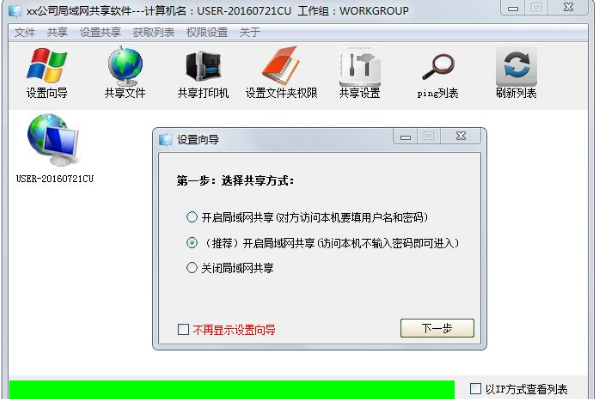
2. Klik Seterusnya, perisian membuka perkhidmatan perkongsian, dan pilih folder yang perlu dikongsi.
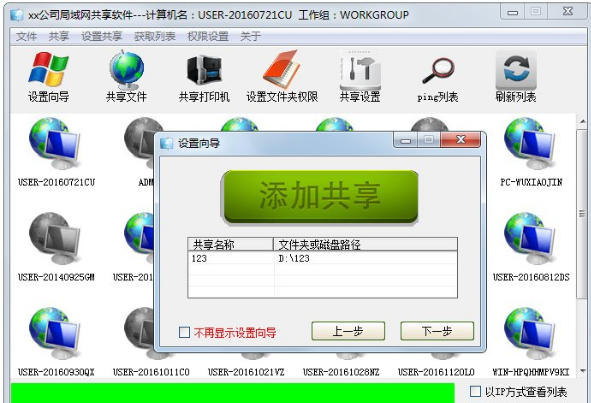
3 Perkhidmatan orientasi berjaya dimulakan.
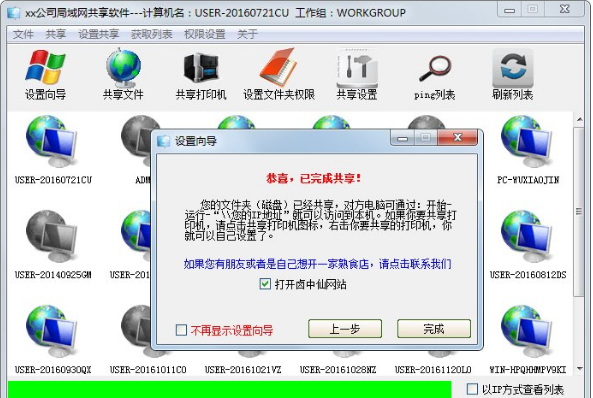
4 Mesin ini telah melengkapkan tetapan perkongsian fail Jika komputer lain dalam LAN ingin mengakses fail kongsi kami, klik sahaja pada menu mula dan masukkan dalam kotak pelaksanaan: \Alamat IP mesin ini dan. komputer lain.
Di atas adalah tutorial cara menggunakan win7 sharing tools, semoga dapat membantu semua.
Atas ialah kandungan terperinci Tutorial tentang cara menggunakan alat perkongsian win7. Untuk maklumat lanjut, sila ikut artikel berkaitan lain di laman web China PHP!

